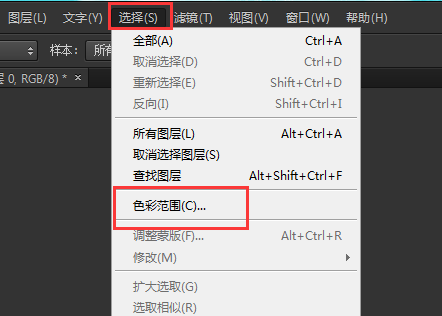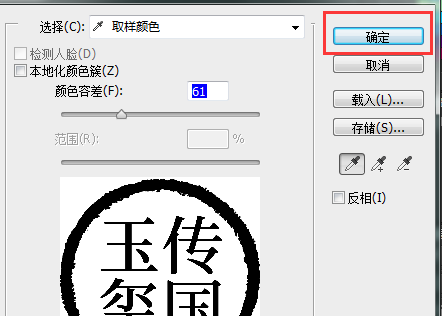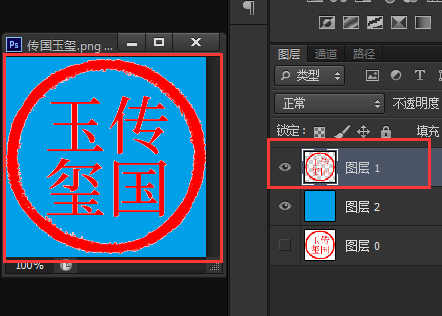PS使用吸管抠图方法如下:
所需材料:PS CS6演示。
一、首先说明,使用这种方式进行抠图仅适用于需要抠出内容与背景颜色反差极大且颜色单一的图片,若是较比复杂的方法则仅仅用该方法无法抠图。如下图中的这个印章,这时使用吸管工具取样背景色的白色。
二、然后点击工具栏“选择”,下拉菜单点击“色彩范围”。
三、如下图,打开颜色范围后已经基本选中了全部白色区域,边缘细微处可用“颜色容差”滑块选中。
四、观察预览图中已经选中全部白色区域后,点击“确定”。
五、这时按下Ctrl+Shift+I反选后,Ctrl+J即可把印章给抠出来。
标签:PS,吸管,工具
版权声明:文章由 淘百问 整理收集,来源于互联网或者用户投稿,如有侵权,请联系我们,我们会立即处理。如转载请保留本文链接:https://www.taobaiwen.com/answer/1015.html